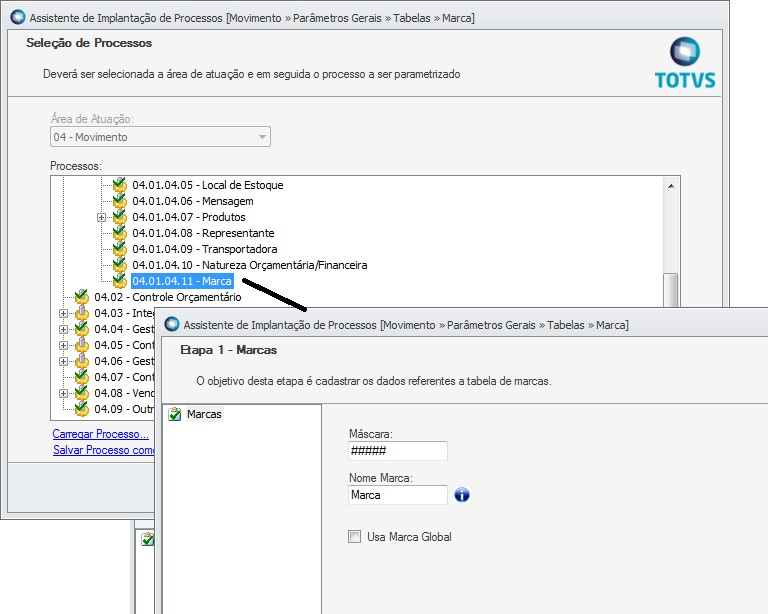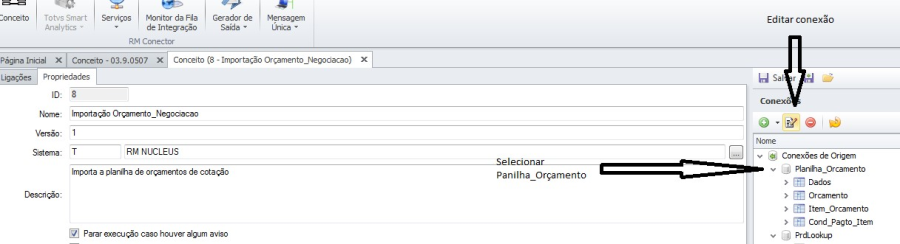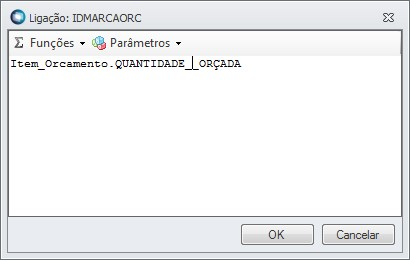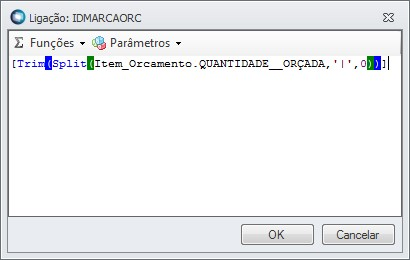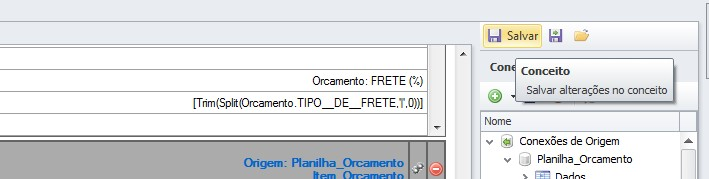Histórico da Página
...
Abaixo o caminho no parametrizador do acesso a esse parâmetro
| Expandir | ||
|---|---|---|
| ||
...
Supondo que o campo "Nome Marca" seja alterado de "Marca" para "Marcas", na sequencia vamos configurar o conceito
| Expandir | ||
|---|---|---|
| ||
...
Para configurar o conceito primeira vamos exportar a cotação
...
.
| Expandir | ||
|---|---|---|
| ||
Nesse exemplo a planilha vai chegar no e-mail do fornecedor que deve ser comunicado para essa cotação.
...
Com a planilha exportada podemos seguir para configuração do conceito, a planilha vai ser necessária nesse momento
...
.
| Expandir | ||
|---|---|---|
| ||
Editar o conceito utilizado para importar a planilha excel
...
.
| Expandir | ||
|---|---|---|
| ||
...
No conceito vamos editar a conexão com a planilha definindo a localização da planilha que foi exportada após alteração do parâmetro, e vamos definir os campos que foram alterados para estar presente no conceito.
| Expandir | ||
|---|---|---|
| ||
Defina no campo "Data Source" o caminho para a planilha exportada
...
.
| Expandir | ||
|---|---|---|
| ||
...
Depois acesse a página "Tabelas", selecione "Item_Orçamento" e marque os campos que agora estão desmarcados "MARCAS
...
".
| Expandir | ||
|---|---|---|
| ||
Após marcar os campos clique em "OK".
| Expandir | ||
|---|---|---|
| ||
Acesse a página "Ligações":
| Expandir | ||
|---|---|---|
| ||
...
Navegue até encontrar os campos que precisam ser alterados na tabela TCITMORCAMENTO
...
. O campo "MARCAS.." foi atualizado na referência da planilha a direta, mas precisa ser atualizado na coluna origem, siga os passos abaixo:
| Expandir | ||
|---|---|---|
| ||
Clicar em "Expressão" arrastar até o campo, vai ser
...
exibido janela de ligação
...
. Na janela de ligação selecione "Parâmetros" -> "Item_
...
Orçamento" e localize o campo MARCAS
...
.
| Expandir | ||
|---|---|---|
| ||
Acesse "Funções" e adicione o Trim e Split para ficar como no original
...
- Funções -> Texto -> Trim
...
- Funções -> Texto -> Split
| Expandir | ||
|---|---|---|
| ||
[Trim(Split(Item_Orcamento.QUANTIDADE__ORÇADA,'|',0))]
...
. Clique OK.
...
Após ajustar cada campo que seja necessário salve o conceito
...
.
| Expandir |
|---|
...
| ||
| Wiki Markup | ||
|---|---|---|
| <span style="color: #333333"><strong>Edição do conceito de Importação de Cotação ao alterar Nome da Marca</strong></span> *1: Ao alterar o parâmetro "{*}[<span style="color: #0000ee"><strong><span style="text-decoration: underline; ">Nome da Marca</span></strong></span>|Parâmetros Gerais TOTVS Gestão de Estoque, Compras e Faturamento ]{*}", se estiver utilizando exportação/importação de planilha excel vai ser necessário configurar o conceito utilizado na importação da planilha.* !worddav1f164ff1bad1eb67abf3a21e1b9b4034.png|height=107,width=624! Abaixo o caminho no parametrizador do acesso a esse parâmetro: !worddav8ea96f3aa454690031cfd446f62663f5.png|height=499,width=624! *2: Supondo que o campo "Nome Marca" seja alterado de "Marca" para "Marcas", na sequencia vamos configurar o conceito:* !worddavcc7c065c92009dadb14477614eab106b.png|height=101,width=624! *3. Para configurar o conceito primeira vamos exportar a cotação:* !worddavc02954cd37dcd350283eef2d665df04b.png|height=188,width=624! !worddavdb941557063d97fcae49ea001de59792.png|height=211,width=624! Nesse exemplo a planilha vai chegar no e-mail do fornecedor que deve ser comunicado para essa cotação. *4. Com a planilha exportada podemos seguir para configuração do conceito, a planilha vai ser necessária nesse momento:* !worddavf37ac50a5d7e3b4b0a6fe4a87b5829c3.png|height=384,width=624! Editar o conceito utilizado para importar a planilha excel: !worddavc1ef2e45a4cb72efd27ae6beee7e0e3e.png|height=141,width=624! *5. No conceito vamos editar a conexão com a planilha definindo a localização da planilha que foi exportada após alteração do parâmetro, e vamos definir os campos que foram alterados para estar presente no conceito.* !worddav38d1335ed0049e4c0fe285bf2cc91e42.png|height=170,width=624! Defina no campo "Data Source" o caminho para a planilha exportada: !worddavb84a8079ee78a5ea10ead090a5bdc792.png|height=400,width=624! 6. Depois acesse a página "Tabelas", selecione "Item_Orçamento" e marque os campos que agora estão desmarcados "MARCAS..." !worddavcb45208037b0465a639798e61877360e.png|height=466,width=624! Após marcar os campos clique em "OK" !worddav8386164e1f9503c510cd36cdf6968799.png|height=50,width=559! Acesse a página "Ligações": !worddavb0e1b2d0a412ec07a56c6e14ef720a6e.png|height=154,width=291! *7. Navegue até encontrar os campos que precisam ser alterados na tabela TCITMORCAMENTO:* O campo "MARCAS.." foi atualizado na referência da planilha a direta, mas precisa ser atualizado na coluna origem, siga os passos abaixo: !worddav495ea00efd46be009fd8252720f181f5.png|height=279,width=624! Clicar em "Expressão" arrastar até o campo, vai ser exbido janela de ligação: Na janela de ligação selecione "Parâmetros" -> "Item_Orcamento" e localize o campo MARCAS_*** !worddav4d8f23dddafc43bce567ec12fa4070d7.png|height=189,width=624! !worddav03baa13bc9448a8593b0cfbe163c2ddd.png|height=260,width=410! Acesse "Funções" e adicione o Trim e Split para ficar como no original Funções -> Texto -> Trim Funções -> Texto -> Split !worddavb127c276ba51c0d63dc3a2bff7e55ea3.png|height=41,width=281! !worddaveb0c019d96f3554c5b5cbabd3e29f6e8.png|height=186,width=287! !worddavfbfa0c6444e16dd513f05ffcf0f66d4a.png|height=260,width=410! \[Trim(Split(Item_Orcamento.QUANTIDADE__ORÇADA,'|',0))\] Clique OK *8. Após ajustar cada campo que seja necessário salve o conceito:* !worddav7f00d8297e64043cc2d448701386afbe.png|height=158,width=624! |